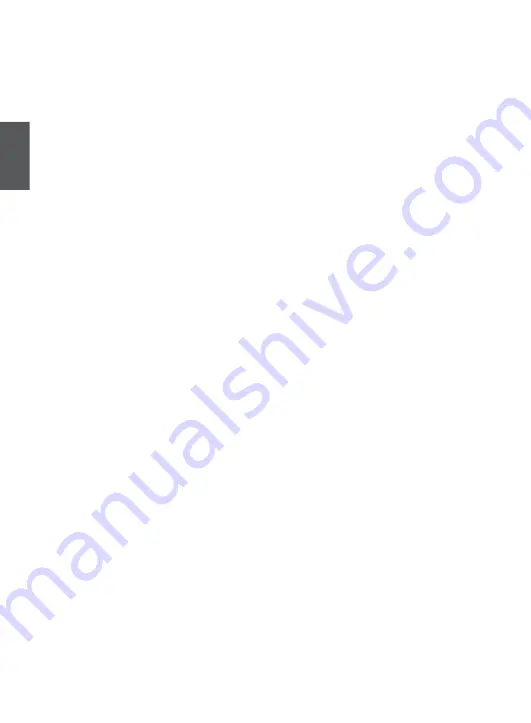
22
EN
O
2
Navigace
Getting started – Smartphones
Before you can begin navigating you need to
install
the software,
activate
the service and
connect
a GPS receiver.
I. Installation
There are two ways of installing
O
2
Navigace. The software can be
transferred to your phone by visiting the WAP install page. For more
detailed instructions of the installation procedure, please visit the
navigation homepage at
http://navigace.cz.o2.com
and select
Install O
2
Navigace software
under
New Customer
.
Receive a text message (SMS)
1. Send a text message including the word
Navigace
to the following
number:
999500.
Instead of sending an SMS from your phone you can visit
http://navigace.cz.o2.
com
to send the link by SMS/text message from the computer to your phone.
2. You will receive a text message with a link to the application. If you do
not receive a text message/SMS, please go to
http://get.navigace.
cz.o2.com
from the internet browser in your mobile phone.
3. Open the link and accept the connection to the internet. If you cannot
connect to the internet, check your access points in the settings of
your phone or contact your network operator and ask for an
internet
connection
* via WAP and the corresponding setting for your phone.
4. Open the link “
Click here
” to start downloading
O
2
Navigace.
Answer
Yes
to the questions that you are asked before the
installation begins.
5. If there is a memory card/memory stick in your phone, you need
to decide if you want to save the software in the internal memory
or on the memory card.
6. When installation is completed, the
O
2
Navigace application will
automatically start up and you may use it immediately for a 3-day free
trial (if O
2
Navigace does not start automatically, open the application
by clicking on the
O
2
Navigace icon in the main menu).
*3G-subscribers connect via 3G and usually have an Internet Access Point
pre-configured.














































